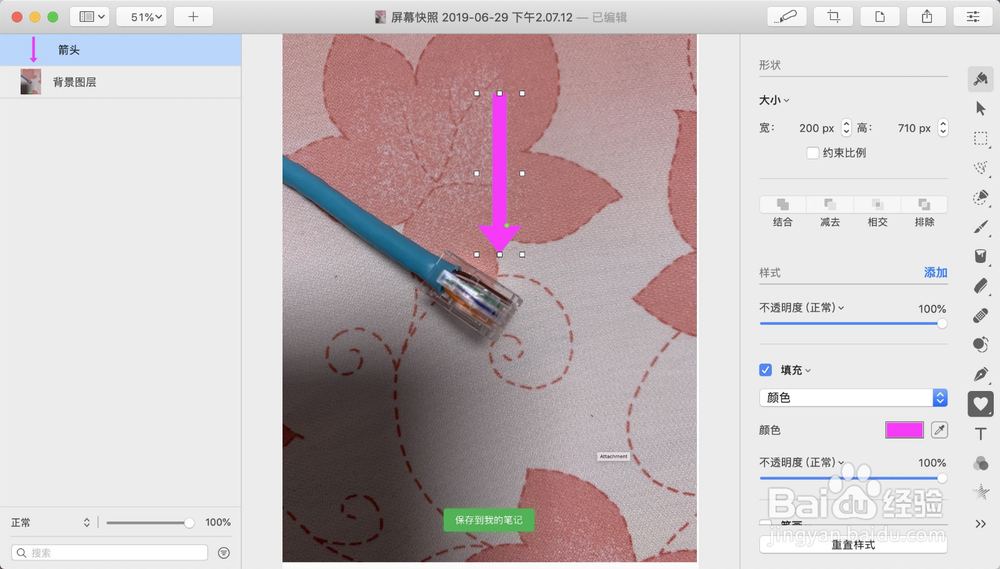1、用pixelmator pro打开一张图片
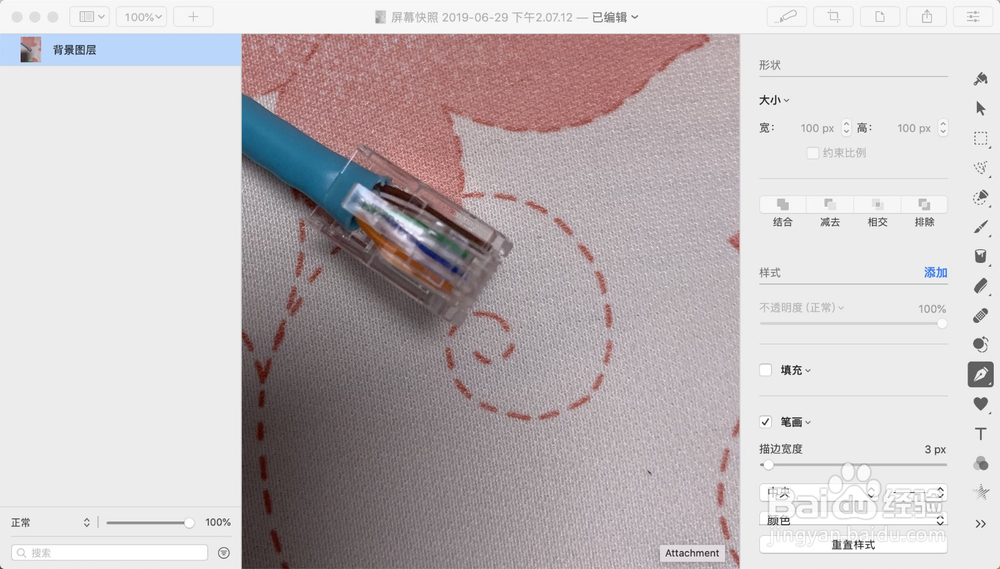
2、点击右侧工具栏的形状,然后点击大箭头

3、单击图片中间需要插入箭头的位置
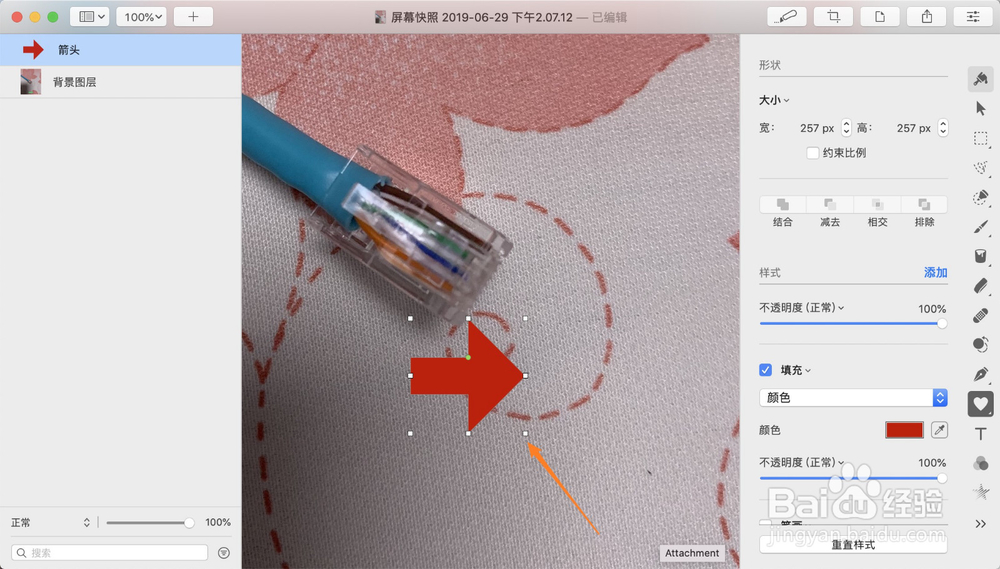
4、出来箭头后,需要调整点击右侧颜色按钮,在左侧可以挑选颜色,这里比如选择紫色
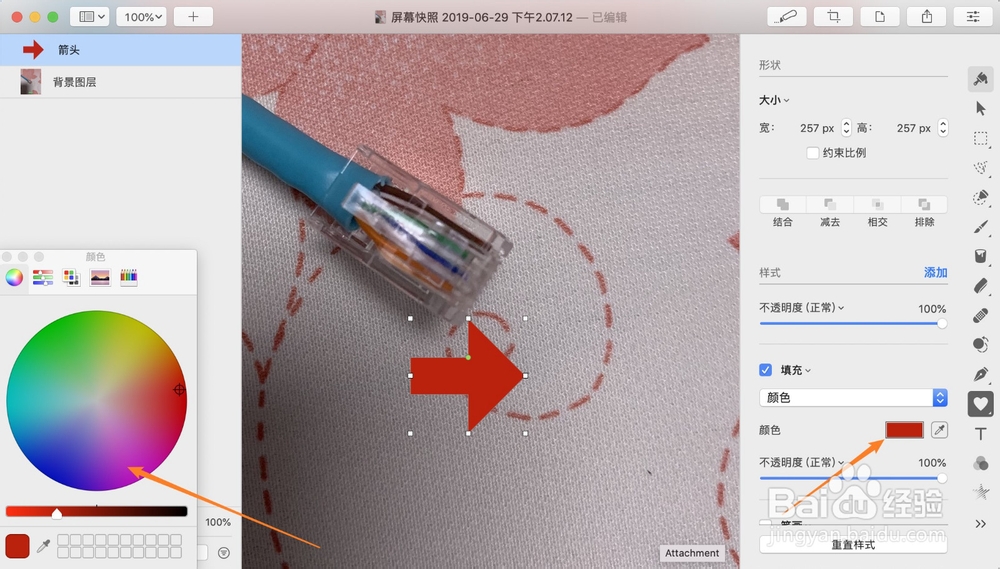
5、按钮变成紫色

6、选中箭头右击可以调整箭头的方向这里根据需要向右旋转90°

7、效果如下。
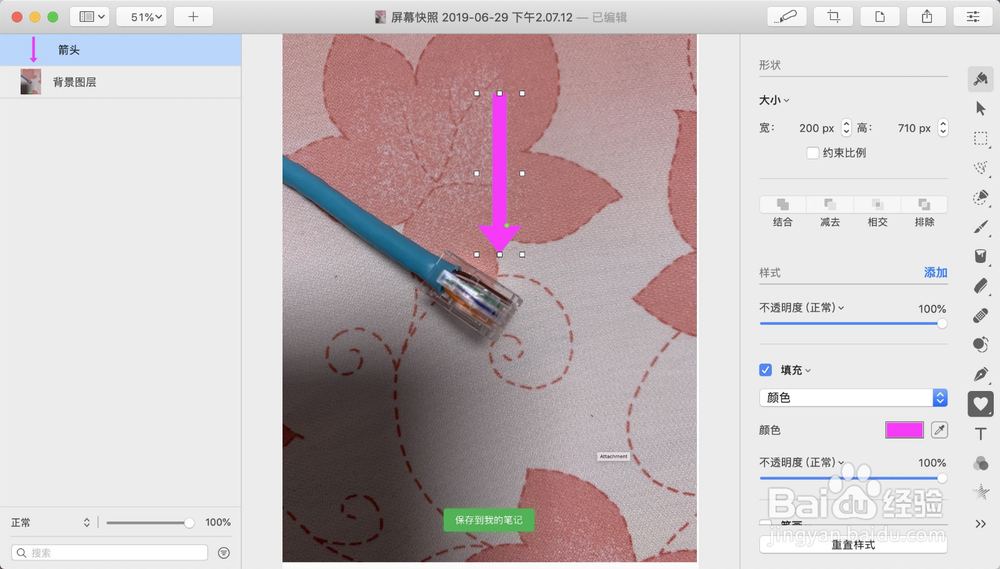
1、用pixelmator pro打开一张图片
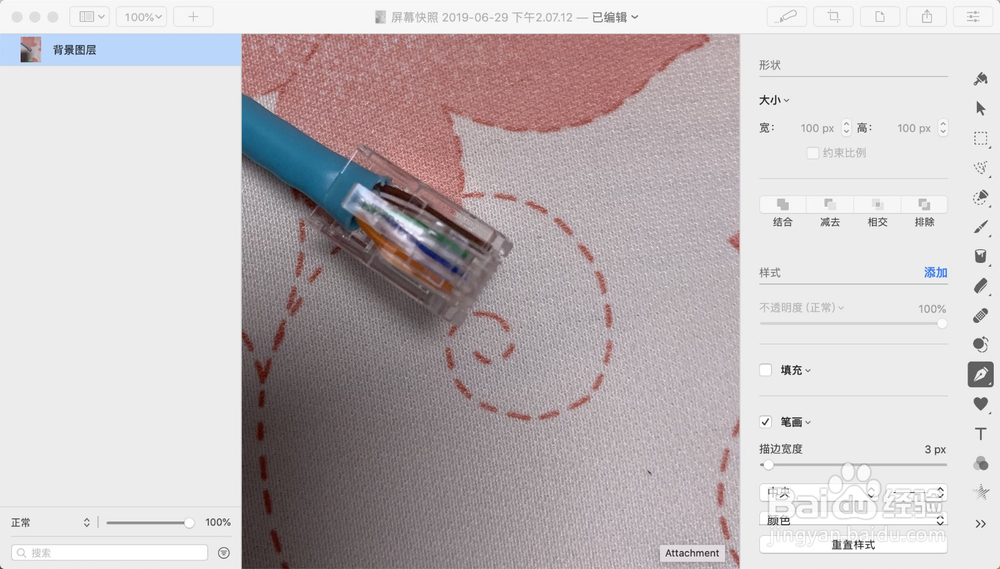
2、点击右侧工具栏的形状,然后点击大箭头

3、单击图片中间需要插入箭头的位置
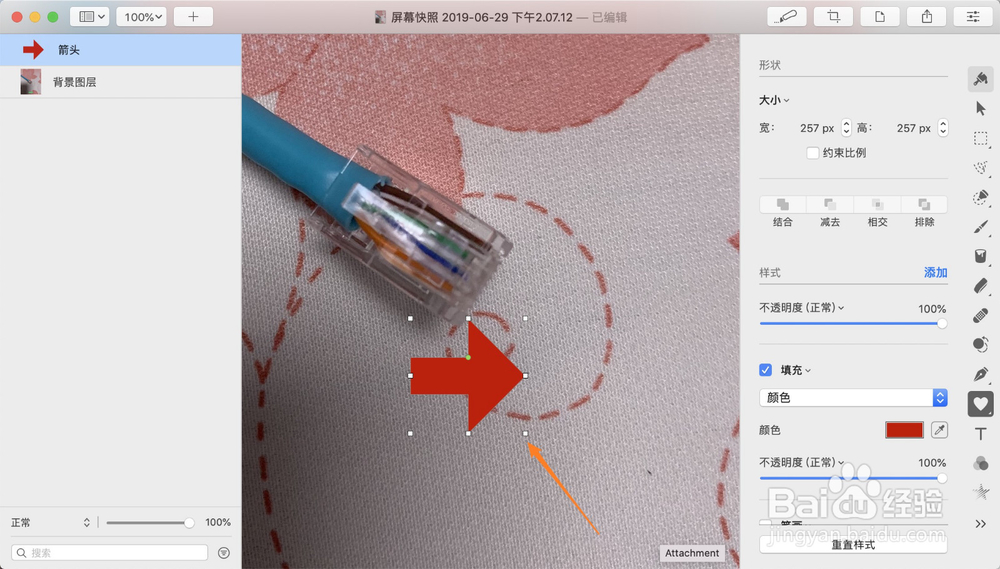
4、出来箭头后,需要调整点击右侧颜色按钮,在左侧可以挑选颜色,这里比如选择紫色
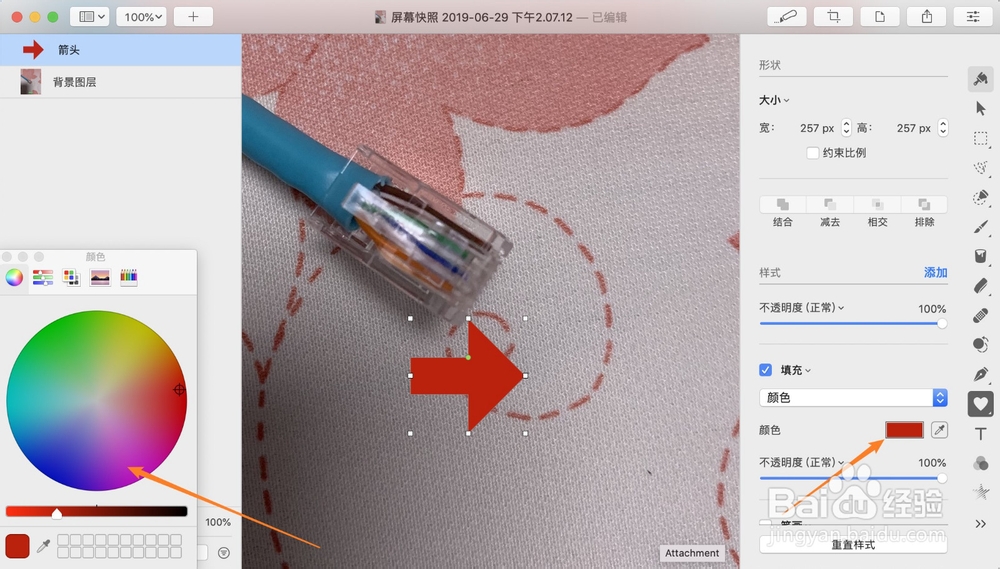
5、按钮变成紫色

6、选中箭头右击可以调整箭头的方向这里根据需要向右旋转90°

7、效果如下。